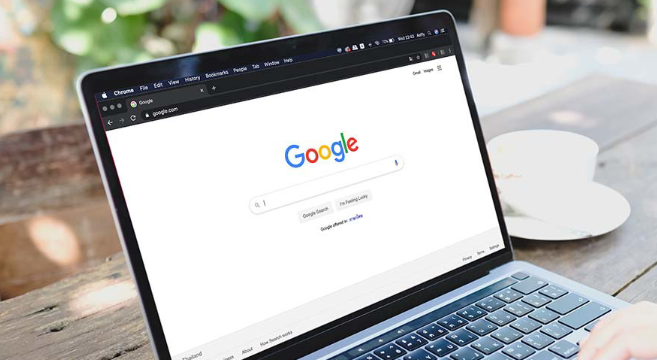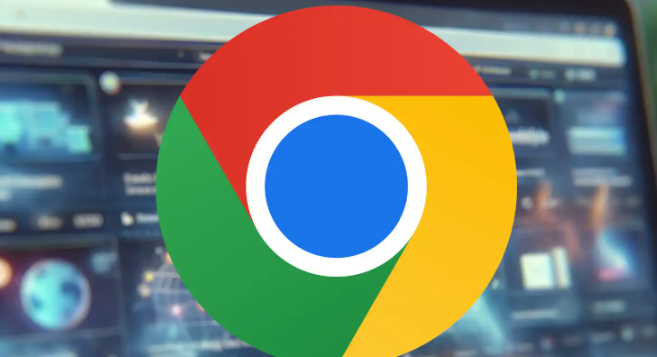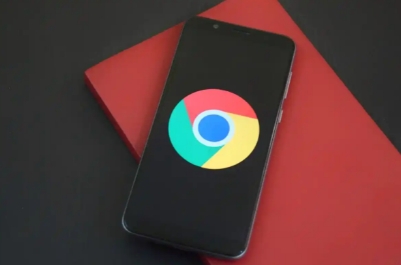Chrome浏览器下载插件安装与冲突排查指南
发布时间:2025-07-17
来源:谷歌浏览器官网

一、插件安装步骤
1. 访问官方渠道:打开浏览器,输入谷歌官网地址(https://www.google.com/intl/zh-CN/chrome/),进入官网后,找到Chrome浏览器的下载链接,点击下载安装包。部分浏览器可能不支持直接下载谷歌浏览器,可尝试更换浏览器进行下载。
2. 选择适用版本:根据自己的操作系统(如Windows、Mac或Linux)选择合适的安装包。
3. 安装浏览器:下载完成后,找到安装文件并双击运行。按照安装向导的提示,可选择默认安装路径或自定义安装路径,然后点击“安装”按钮。安装过程中可能需要确认一些权限提示,点击“是”继续安装。安装完成后,浏览器会自动启动。
4. 获取插件:在Chrome应用商店中搜索所需插件,或从官方网站下载插件安装包。确保来源可靠,避免使用未知来源的插件,以防安全风险。
5. 安装插件:对于Chrome应用商店中的插件,点击“添加至Chrome”按钮,在弹出的确认对话框中点击“添加扩展程序”,浏览器会自动下载并安装插件。对于从官方网站下载的插件安装包,需解压后,在Chrome浏览器中打开“扩展程序”页面(可通过点击右上角菜单中的“更多工具”→“扩展程序”进入),开启“开发者模式”,然后点击“加载已解压的扩展程序”按钮,选择解压后的插件文件夹进行安装。
二、冲突排查方法
1. 禁用所有插件:在Chrome菜单中选择“更多工具”-“扩展程序”,先禁用所有插件,然后逐一启用,以找出引起问题的插件。
2. 使用无痕模式:在无痕模式下打开Chrome,因为该模式默认禁用所有扩展程序。如果问题消失,则可能是某个扩展导致的冲突。
3. 更新Chrome浏览器和插件:确保你使用的是Chrome的最新版本,因为新版本通常会修复旧版本中的兼容性问题。同时检查你的扩展程序是否有可用的更新,开发者可能已经发布了修复冲突的新版本。
4. 单独启用插件:在确认了问题是由插件引起后,尝试只启用一个插件,然后逐个添加其他插件,以找出与哪个插件冲突。
5. 使用二分法排查:将所有扩展程序按照启用和禁用状态分成两组,禁用其中一组后刷新或重启浏览器,观察问题是否依然存在。如果问题消失,说明被禁用的那组扩展中存在问题。此时,可以继续对这组扩展进行二分法排查,直到找到问题扩展。
6. 调整插件顺序:在扩展程序管理页面中,尝试调整插件的顺序。有时插件的加载顺序会影响其功能和兼容性,将可能存在冲突的插件调整到合适的位置,可能会避免冲突发生。
如果以上方法均无法解决问题,建议访问Google官方支持论坛或联系技术支持获取更多帮助。